Wie man zwei Computer im LAN mit Ethernet-Kabel verbindet – Wenn zwei oder mehr Computer oder Laptops im lokalen Bereich verbunden sind, dann haben wir angerufen, wie sie im LAN (Local Area Network) sind. LAN können macht dokument sharing, datei transfer einfach. Sie können Musik, Video von Computer zu Computer in kürzester Zeit senden. Wenn Sie zwei Computer über Ethernet im LAN verbinden, kann Ihr Computer alle Multiplayer-Spiele wie Counter Strike spielen.

In diesem Tutorial zeige ich Ihnen, wie Sie zwei Computer im LAN über Ethernet-Kabel und Rj45-Anschlüsse verbinden. Wenn Sie zwei Laptops ohne WLAN-Router im LAN verbinden möchten, benötigen Sie ein Ethernet-Kabel, einen Rj45-Stecker und ein Crimpwerkzeug.
Lesen Sie: So überprüfen Sie meine Internetgeschwindigkeit
Checkliste für die Verbindung von 2 Computern im LAN–
- Kaufen Sie Ethernet-Kabel – CAT6 LAN RJ45 Crossover-Kabel
.
- RJ 45-Anschlüsse.-RJ 45 Stecker 100 Stück
- Crimpen werkzeug -Kabel Crimper
.
Lesen Sie: So steigern Sie die Internetgeschwindigkeit.
Erste schritt in richtung LAN
Die Erste sache, verstehen unterschied zwischen cat4, cat5 und cat6 kabel. Hängt von Ethernet kabel daten transfer geschwindigkeit ist variieren, so voll füllen ihre anforderung wählen Ethernet kabel wie pro ihre anforderung. Wie man zwei Computer miteinander verbindet, wird von hier aus gestartet.

Komplettes Diagramm des Ethernet-Kabels und ihrer Spezifikation.
| Name | Frequency | Ethernet signal Support | Connectors |
| Cat 5 | 1-100 MHz | 10/100 Base T | Rj 45 |
| Cat 5e | 1-100 MHz | 10/100 Base T ,Gigabyte Ethernet | Rj 45 |
| Cat 6 | 1-250 MHz | 10/100 Base T , Gigabyte Ethernet | Rj 45 |
| Cat 6a | 1-500 Mhz | 10/100 Base T , Gigabyte Ethernet, 10 Gigabyte Ethernet | Rj 45 |

Erstellen Kreuz über kabel-3
Zu verbinden zwei computer in LAN rj45 computer zu computer verbindung, sie erforderlich eine kreuz über kabel. Erstellen Sie ein Kreuz über Kabel mit RJ45-Anschluss. Vor, gehen zu schaffen kreuz über kabel verstehen was ist unterschied zwischen kreuz über kabel und gerade kabel. Auch, Überprüfen unterschied zwischen 2g, 3g und 4g.
Unterschied zwischen crossover und gerade kabel.
Crossover kabel und gerade kabel sieht sowohl gleiche aber anders funktionieren. Nur moving 4 draht sie können schaffen crossover kabel zu gerade kabel oder umgekehrt. Wenn Sie zwei ähnliche Geräte anschließen möchten, wird ein Crossover-Kabel verwendet, sonst ist ein gerades Kabel in Ordnung.
Ja, Ähnliche gerät nicht eine gleiche gerät. Ähnliches Gerät wie Computer – Computer oder Laptop – Laptop oder Router – Router oder Switch – Switch oder Router – Computer (Beide sind Layer-3-Geräte).
So erstellen Sie ein Crossover-Kabel mit rj 45-Anschlüssen
In diesem Video von Tek Syndicate erfahren Sie, wie Sie zwei Computer über rj45 verbinden. Bevor Sie mit der Vernetzung von zwei Computern beginnen, sollten Sie die physischen Schritte zum Erstellen eines LAN-Kabels mithilfe von RJ45-Anschlüssen verstehen.
Farbcodierung für Crossover-Kabel

Farbcodierung für gerades Kabel
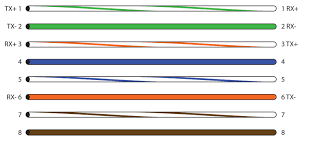
Um sich an die Farbcodierung zu erinnern, überprüfen Sie den Farbcode des geraden Kabels. Alle Drähte sind gerade, das heißt, 1-1, 2-2 und so weiter. Aber, im Kreuz über 1-3, 2-6, 3-1, 6-2 und bleiben gerade.
So verbinden Sie zwei Computer im LAN mit dem Kabel
Sobald Sie ein LAN-Kabel erstellt haben, sind die folgenden Schritte erforderlich, um zwei Computer im LAN zu verbinden. Das vollständige Verfahren zum Verbinden von zwei Computern besteht aus 5 Schritten.
- Netzwerktreiber installieren.
- Verbinden Sie zwei Computer oder zwei Laptops mit einem Crossover-Kabel.
- Weisen Sie beiden Computern eine IP-Adresse zu.
- Firewall deaktivieren.
- Überprüfen Sie die Verbindung mit dem Befehl Ping.
Schritt 1- Netzwerktreiber installieren.
Überprüfen Sie, ob der Netzwerktreiber ordnungsgemäß installiert ist oder nicht. Wenn der Netzwerktreiber installiert ist, erhalten Sie das Computersymbol in der rechten Ecke Ihres Computers. Wenn Sie kein Computersymbol haben, folgen Sie der folgenden Anleitung.
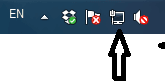
- Klicken Sie mit der rechten Maustaste auf Arbeitsplatz
- Gehen Sie zu verwalten
- Klicken Sie auf Geräte-Manager.
- Überprüfen Sie Network Adopters.
Wenn gelbes Symbol oder rotes Kreuz im Netzwerk Adopter dann Netzwerktreiber installieren. Sobald der Netzwerktreiber installiert ist, verschwindet das gelbe Symbol und das Computerzeichen wird unten rechts auf Ihrem Computer angezeigt. Befolgen Sie diesen Schritt für beide Computer.
Schritt 2 – Verbindung
Verbinden Sie zwei Systeme über ein LAN-Kabel (Crossover-LAN-Kabel). Es ist ein sehr einfacher Schritt, stecken Sie einfach den RJ45-Stecker in den Ethernet-Anschluss Ihres Computers. Wenn Sie zwei Laptops im LAN oder Laptop und Computer verbinden möchten, verwenden Sie dieselben Dinge.

Schritt 2 – Zuweisen der IP-Adresse.
Nach verbindung zwei computer mit LAN kabel kreuz symbol ist verschwinden unten rechts von ihrem computer und es zeigt gelb symbol, dass bedeutet sie sind ein schritt weg von verbinden zwei computer in LAN. Das Wichtigste ist, Ihren beiden Computern eine IP-Adresse zuzuweisen. Meistens machten die Leute Fehler beim Einrichten einer IP-Adresse. Befolgen Sie denselben Vorgang in Ihrem System, um die IP-Adresse in Windows 7 zuzuweisen.
- Gehen Sie zur Systemsteuerung.
- Netzwerk- und Freigabecenter öffnen.
- Klicken Sie auf Adaptereinstellungen ändern.

- Klicken Sie mit der rechten Maustaste auf „LAN-Verbindung“ und gehen Sie zu Eigenschaften.
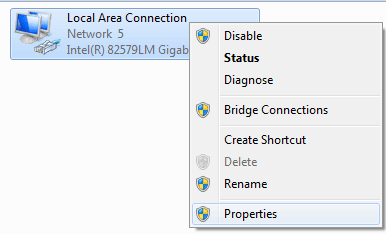
- Oder doppelklicken Sie auf „LAN-Verbindung“ und klicken Sie auf Eigenschaften.

- Doppelklicken Sie auf „Internet Protocol Version 4“ und wählen Sie „Folgende IP-Adresse verwenden“

TCP/IP v4 Einstellung
- Nun die wichtigen Schritte.
- Geben Sie 192.168.1.1 in die Spalte IP-Adresse des ersten Computers ein.
- 255.255.255.0 Im Abschnitt Subnetzmaske.
- Geben Sie 192.168.1.2 in die Spalte IP-Adresse des zweiten Computers ein.
- 255.255.255.0 Subnetzmaske.
Hinweis: Stellen Sie sicher, dass sich beide IP-Adressen im selben Subnetz befinden.
Schritt 3 – Firewall deaktivieren
Manchmal kann die Firewall ein Problem verursachen, wenn Sie zwei Computer über ein Ethernet-Kabel im LAN verbinden. Deaktivieren Sie also Ihre Firewall und Antivirensoftware.
Lesen : So machen Sie meinen Computer schneller.
Schritt 4 – Überprüfen Sie, ob sich zwei Computer im LAN befinden oder nicht.
Ping ist ein Befehl zum Überprüfen der Netzwerkkonnektivität. Öffnen Sie Ihre Eingabeaufforderung und einen Computer von einem anderen Computer.
Öffnen Sie z. B. die Eingabeaufforderung in 192.168.1.1 Computer und geben Sie ping 192.168.1 ein.2
Wenn Sie zwei Computer ordnungsgemäß im LAN verbinden, erhalten Sie folgendes Ergebnis.
